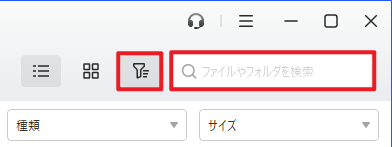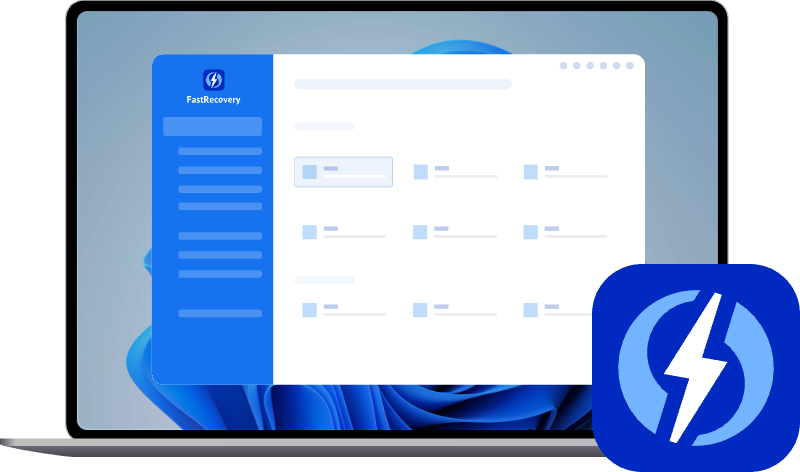外付けHDDの削除データを復元する完全ガイド
外付けHDDの大切なファイルを誤って削除してしまった…そんなときでも焦る必要はありません。この記事では、外付けHDDから削除されたファイルや紛失したデータを復元する5つの方法をわかりやすく解説します。
外付けHDDから削除したファイルは復元できる?
外付けハードディスクを使用していると、誤って重要なファイルを削除してしまったり、予期しないトラブルでデータが消失したりすることがあります。このような場合、「削除したファイルは復元できるのか?」と疑問に思う方も多いでしょう。
結論から言えば、外付けHDDから削除・紛失したファイルは復元可能です。
なぜなら、削除操作は実際にデータを完全に消去するのではなく、その領域を「空き領域」としてマークするだけだからです。したがって、新しいデータが上書きされる前であれば、専用のデータ復元ソフトを利用してファイルを取り戻せる可能性があります。
ただし、復元を成功させるためには、次の点に注意が必要です。
- ファイルを削除・フォーマットしたと気づいたら、外付けHDDの使用をすぐに停止する
- 新しいデータを保存しない(上書きを防ぐため)
- 自身の状況に合った適切な復元方法を選択する
- 外付けHDDが破損している場合は、修復や再フォーマットを行う前にデータを復元する
これらを守ることで、復元成功率を大幅に高めることができます。
外付けHDDで削除したファイルを復元する方法
外付けHDDのデータ復元は、想像しているほど難しい作業ではありません。適切な手順とツールを使えば、削除してしまったファイルも多くの場合で取り戻すことが可能です。
以下に、Seagate、WD、Lacieなどの主要な外付けハードドライブで実行できる、5つの効果的な復元方法を紹介します。
方法1:無料で使える復旧ツールで外付けHDDの削除ファイルを復元
外付けHDDでファイルを誤って削除したり、フォーマットしてしまった場合でも心配は不要です。専用のデータ復元ソフト「AOMEI FastRecovery」を使えば、Windows 11/10/8/7などで削除されたファイルを簡単に復元できます。
このソフトは高速スキャンで削除や紛失したファイルを検出し、復元後も元のファイル名や保存場所を保持します。ワードファイル、エクセルファイル、パワポファイル、写真、動画など、さまざまな種類のファイルに対応しており、フォーマット済みHDDや破損したHDDからの復元にも利用可能です。
では、AOMEI FastRecoveryをダウンロードしてインストールしたら、外付けHDDをPCに接続して復元を始めましょう。
1. AOMEI FastRecoveryを開きます。「USB/SDカードの復旧」タブをクリックし、接続した外付けHDDにカーソルを合わせて、「スキャン」をクリックします。
「USB/SDカードの復旧」はデフォルトで、ディープスキャンを行います。まずクイックスキャンを行いたい場合、「ハードドライブの復旧」で外付けHDDをスキャンしてください。
2. AOMEI FastRecoveryは自動的に復元可能なデータをスキャンします。
✍ヒント:復元するファイルをより速く見つけたい場合、「フィルタ」を利用することができます。この機能を使えば、種類、サイズによってファイルを見つけることができます。また、ファイル名や拡張子を覚えている場合、直接検索バーで検索することもできます。
3. 復旧したいファイル/フォルダを選択し、「復旧」をクリックし、保存先を選択して復元します。
- 新しいドライブを保存先として選択してください。ファイル/フォルダを元のドライブに復元すると、復旧可能なファイル/フォルダの領域が上書きされ、データ復元に失敗する可能性があります。
- AOMEI FastRecoveryの無料版では、500MBまでのデータを復元することができます。無制限のデータを復元するには、製品版にアップグレードしてください。
方法2:Windows File Recoveryで外付けHDDの削除ファイルを復元
Windows File Recoveryは、Microsoftが提供する無料のコマンドラインツールで、外付けHDDから削除または紛失したファイルを復元できます。
Windows 10 2004以降で利用可能で、コマンドの構文や復元モードの理解が必要です。操作に慣れていない場合は、手順をよく確認してから実行することが重要です。 正しく使用すれば、削除されたファイルを回復できる可能性があります。
1. Microsoft StoreからWindows File Recoveryをダウンロードし、インストールします。
2. 「Windows」+「X」キーを同時に押して、「コマンドプロンプト(管理者)」を選択して起動します。
3. 以下の形式でコマンドを入力します:
winfr [復元したいファイルがあるドライブ]: [保存先ドライブ]: [/モード] [/スイッチ]
例えば、Fドライブ(外付けHDD)から削除されたPDFファイルをDドライブに復元する場合、次のようなコマンドを入力し、「Enter」キーを押して実行します。
winfr F: D: /regular /n *.pdf
- 特定の種類のファイルを復元する際は、/n *.拡張子で絞り込むと効率的です。
- 「復元したいファイルがあるドライブ」と「保存先ドライブ」は同じにしないでください。
方法3:パーティション復元ソフトで外付けHDDから紛失したパーティションとファイルを復元
外付けHDDのパーティションが削除されたり、誤操作や不具合で紛失した場合、通常のファイル復元ソフトではデータを取り戻すことができません。
しかし、AOMEI Partition Assistantのようなパーティション復元ソフトを使えば、削除・紛失したパーティションとその中のファイルやフォルダをまとめて復元できます。Windows 11/10/8/7に対応しており、外付けHDDだけでなく内蔵HDDやSSDのパーティション復元も可能です。
1. AOMEI Partition Assistant Professionalをダウンロードし、インストールして開きます。「復元」→「パーティションを復元」を選択します。
2. 外付けHDDを選択し、「次へ」をクリックします。
3. スキャン方法を選択し、「次へ」をクリックします。最初は「高速スキャン」を選ぶのがおすすめです。
4. スキャンが完了すると、削除されたパーティションがリストに表示されます。復元したいパーティションを選択し、「続行」をクリックします。
5. 復元が完了すると、AOMEI Partition Assistantが通知を表示します。その後、Windowsのファイルエクスプローラーで、パーティションとその中のファイルが正しく復元されているか確認してください。
方法4:コマンドプロンプトで外付けHDDから削除ファイルを復元
外付けHDDでファイルが消えた場合、CHKDSKコマンドとAttribコマンドを使用することで、ウイルスやファイル属性の変更によるデータ消失、隠しファイルの復元に役立つことがあります。
方法4と方法5を実行すると、データを失うリスクがあります。まずは他の方法でデータを復元できないか試してから行うことをおすすめします。
1. 外付けHDDをコンピュータに接続し、「Windows」+「X」キーを同時に押して、「コマンドプロンプト(管理者)」を選択します。
2. 次のコマンドを入力して「Enter」キーを押します:
attrib -h -r -s /s /d G:*.*(「G」は外付けHDDのドライブ文字に置き換えてください)
これにより、隠し属性やシステム属性のファイルを表示して復元できる状態にします。
3. そして、次のコマンドを入力して「Enter」キーを押します:
chkdsk G: /f(「G」は外付けHDDのドライブ文字に置き換えてください)
CHKDSKはディスクのエラーを検出・修復し、アクセスできないファイルを復元する可能性があります。システム再起動時にCHKDSKが自動で実行されます。
方法5:システムファイルチェッカー(SFC)で外付けHDDの破損ファイルを修復
システムファイルチェッカー(SFC)は、Windowsに標準搭載されたツールで、HDD上の破損したシステムファイルを検出・修復することができます。外付けHDDが破損している場合、この方法でファイルにアクセスできる状態に戻せることがあります。
1. 外付けHDDをコンピュータに接続し、「Windows」+「X」キーを同時に押して、「コマンドプロンプト(管理者)」を選択します。
2. Windows 11/10/8.1/8の場合は、まずDISMコマンドを実行します:
DISM.exe /Online /Cleanup-image /Restorehealth
システムイメージを修復して、SFCでの復元精度を高めます。
3. 次に、SFCを実行します:
sfc /scannow
ディスク上の破損ファイルを検出・修復します。
4. 作業が完了したら、以下を入力し、「Enter」キーを押してウィンドウを閉じます:
exit
外付けHDDのデータを失わないためのコツ
外付けHDDのデータを安全に保つには、日頃から少し注意するだけでも大きな効果があります。
- 高温・多湿や直射日光を避けて保管する
- ファイルを削除・フォーマットする前に内容を確認する
- データ転送中は中断せず、安全に作業する
- 定期的にウイルス対策ソフトでスキャンする
さらに、定期的にバックアップを取ることが最も確実な方法です。
無料ソフトのAOMEI Backupper Standardを使えば、外付けHDDのデータを簡単にバックアップできます。スケジュール機能を使えば、自動で定期的にバックアップが作成されるため、うっかりデータを失うリスクを大幅に減らせます。
AOMEI Backupperで「バックアップ」→「ファイルバックアップ」または「ディスクバックアップ」をクリックし、バックアップ対象と保存先を指定するだけで、簡単にバックアップを作成できます。
まとめ
外付けHDDから削除されたファイルや紛失したパーティションは、正しい方法とツールを使えば復元できる可能性があります。AOMEI FastRecoveryやWindows File Recovery、CMD、システムファイルチェッカー、パーティション復元ソフトなど、状況に応じた複数の復元方法があります。
また、データを失わないためには、日頃からの注意と定期的なバックアップが重要です。特に、AOMEI Backupper Standardのような無料のバックアップソフトを活用すれば、自動で簡単にデータを保護できます。
大切なファイルを守るためには、事前に対策しておくことが最も効果的です。